当前位置:首页 > 帮助中心 > win10系统u盘启动盘制作,制作u盘启动盘步骤
win10系统u盘启动盘制作,制作u盘启动盘步骤
日期:2022-10-28 | 时间:15:32
欢迎来到大白菜教程,今天教大家用u盘制作系统盘重装系统。在制作之前,我们首先要确保自己下载的是正版大白菜u盘装机工具,官网在搜索结果中会展示有官网二字,注意查看。其次,就要准备质量可靠的品牌u盘,容量最好在8G以上,可以顺便存储系统镜像文件,方便后续操作。好啦,下面就来演示win10系统u盘启动盘制作步骤,大家一起来学习吧。

制作u盘启动盘步骤
第一步:准备事项
1、 登录大白菜官网,认准官网字样,下载最新版大白菜U盘启动盘制作工具。

2、 解压文件压缩包,双击打开大白菜u盘启动盘制作工具备用。
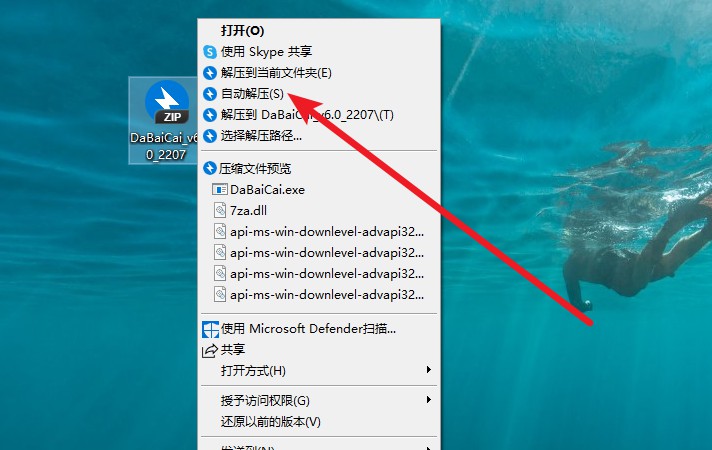
3、 将一个容量8G或以上的空白u盘接入电脑,等待工具自动识别
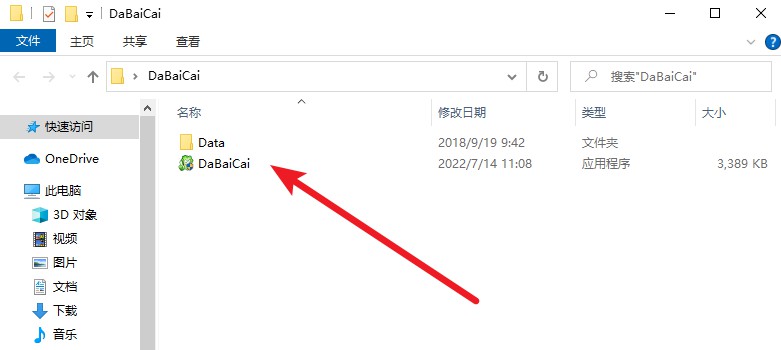
第二步:制作大白菜u盘启动盘
1、 u盘接入电脑后,如图所示,默认选择USB—HDD以及NTFS,点击一键制作成u盘启动盘

2、 弹出格式化提示时,不用担心,因为我们使用的是空白u盘,点击确定继续操作

3、 最后,等待大白菜u盘启动盘制作完成即可

第三步:下载win10系统镜像
1、 回到大白菜制作界面,我们点击模拟启动测试,确认大白菜u盘启动盘制作成功
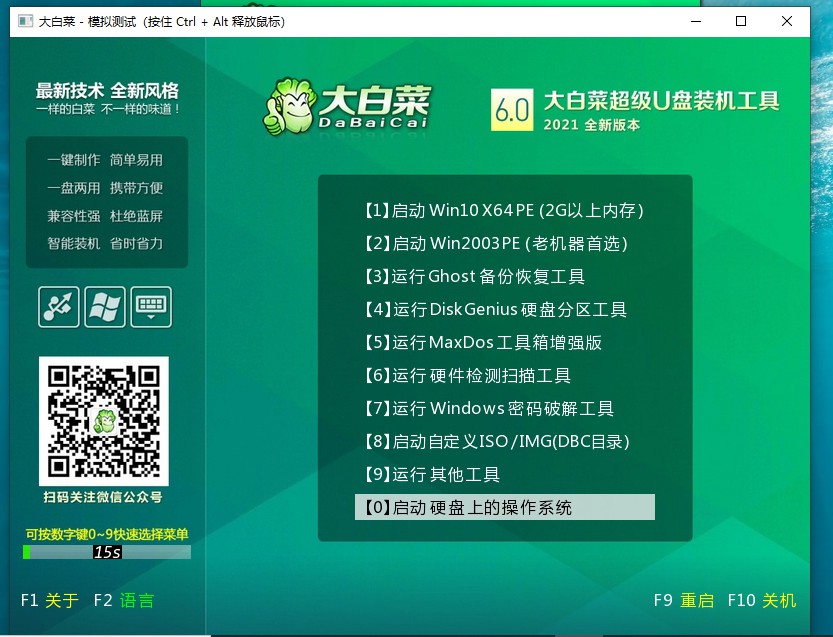
2、 网络搜索并下载win10系统镜像,保存在制作好的u盘启动盘里面
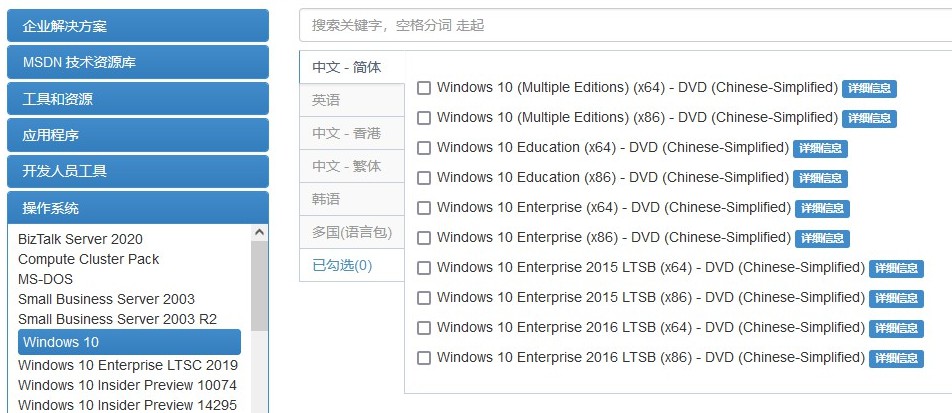
就这样,我们完成了win10系统u盘启动盘制作的全部操作,你学会了没有。这里需要提醒的是,不管你使用的是什么工具来制作,比如说大白菜u盘装机工具,都要去官网去下载。因为其他网站下载的安装包说不定会含有什么危险的东西,在帮你安装系统的同时,还夹带私活。

